
- •Adobe illustrator
- •Предварительные действия
- •Добавление текста в документ
- •Подбор образца для текста
- •Изменение размера символа
- •Создание столбцов текста
- •Изменение атрибутов помещенного текста
- •Изменение атрибутов абзаца
- •Настройка перетекания текста
- •Обтекание текстом графического объекта
- •Написание текста вдоль контура
- •Создание контуров из текста
- •Создание текстовых масок
С оздание
основных форм
оздание
основных форм
У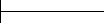 рок
2
рок
2
Adobe illustrator
Работа с Текстом
О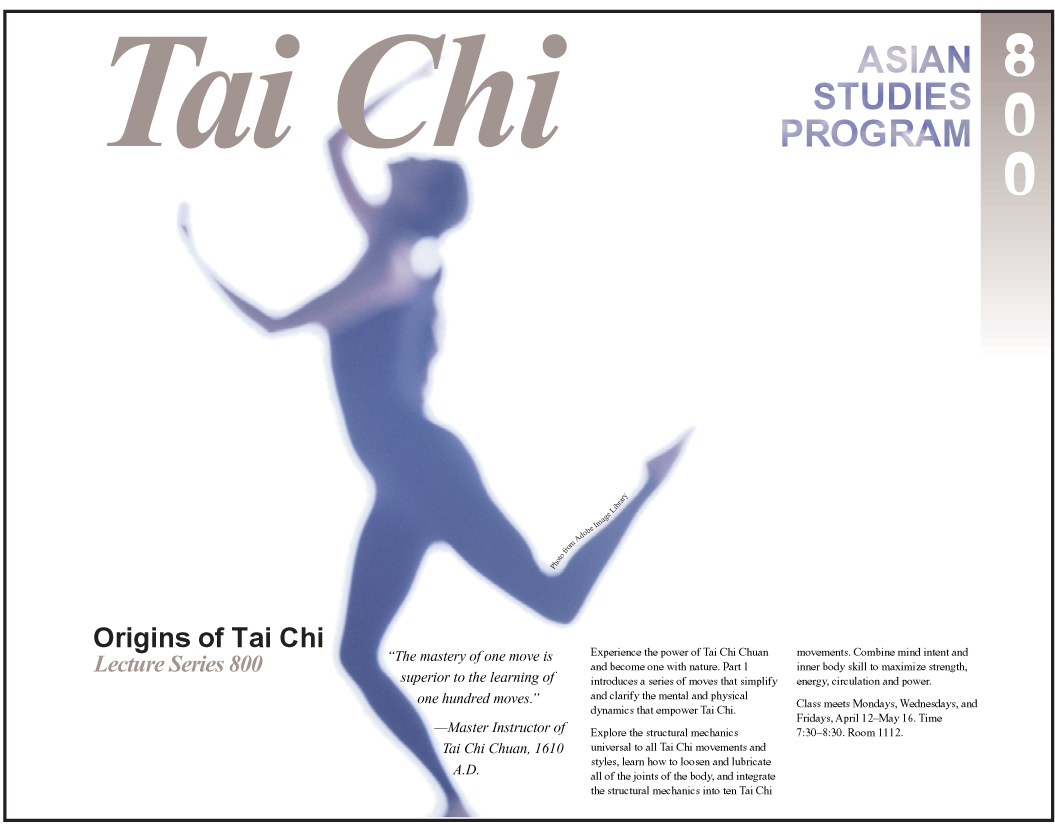 дной
из наиболее важных особенностей программы
Adobe Illustrator является ее мощные возможности
по использованию текста как графического
элемента
дной
из наиболее важных особенностей программы
Adobe Illustrator является ее мощные возможности
по использованию текста как графического
элемента
Практическое
задание к лабораторной работе по
дисциплине “Компьютерная графика” Подготовил:
доцент кафедры компьютерных систем и
сетей ЗНТУ, к.т.н., Касьян К.Н. 
В этом уроке вы научитесь:
Создавать текст внутри области и вдоль контура
Импортировать текстовые файлы в текстовые блоки
Настраивать атрибуты текста и форматирования включая шрифт, расположение и выравнивание
Создавать обтекание текстом изображения
Создавать стилизованный текст с помощью преобразования его контуры
Создавать текстовые маски
Предварительные действия
В этом уроке вы создадите рекламный постер о серии лекций Tai Chi. Сначала вам необходимо будет открыть файл с растровым изображением для этого урока.
1.Откройте начало этих методических указаний, чтобы увидеть то, что необходимо создать. Вы видите рекламный постер с различной текстовой информацией.
2. Запустите Adobe Illustrator.
3. ВыберитеФайл (File)>Открыть(Open) и откройте исходный файл 02_start. ai.
( Путь
к файлу: папка Lessons > Illustrator > Lesson02 >
02_start.ai).
Путь
к файлу: папка Lessons > Illustrator > Lesson02 >
02_start.ai).
4. ВыберитеФайл > Сохранить Как (Save as),место на жестком диске, куда вам разрешено копирование, введите название TaiChi.ai и нажмитеСохранить (Save).В диалоговом окнеФормат Illustrator(Illustrator Format) выберите версию 8.0 и нажмите ОК.
Теперь вам лучше скрыть палитры, пока не появиться в них необходимость.
5. Нажмите на закрывающих кнопках палитр или выберитеОкно > Спрятать Трансформирование, Окно > Спрятать Синтез, Окно > Спрятать Каталог и Окно > Спрятать Слои для закрытия соответствующих палитр. (Вы можете также прятать или показывать все палитры, нажимая Shift+Tab).
Добавление текста в документ
Adobe Illustrator дает вам возможность добавлять текст в документ несколькими различными способами. Вы можете набрать текст непосредственно в файле иллюстрации, скопировать и вставить текст из других документов или импортировать текстовый файл полностью. Набор инструментальных средств для работы с текстом и настройки Illustrator позволяют вам располагать текст горизонтально или вертикально в любом месте документа. Вы можете набрать текст на странице вертикально или заменить горизонтальную ориентацию текста вертикальной.
Сначала, добавляя текст в иллюстрацию, вы наберете Tai Chi в качестве заголовка постера.
1. Выберите инструмент Текст (Тype) на панели инструментов и расположите указатель в верхнем левом углу иллюстрации. Используйте вспомогательные линии (направляющие), которые уже существуют в документе.
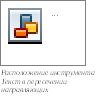
Маленькая горизонтальная линия на указателе показывает опорную линию, на которой будет располагаться текст.
2. Щелкните мышью на пересечении направляющих, чтобы отметить опорную линию текста, и наберите Tai Chi.
По умолчанию, текст, который вы вводите, имеет тип шрифта Helvetica и размер 12 пунктов, черную заливку и не имеет обводки. Поля Фон (Fill) и Линия (Stroke) на панели инструментов отображают текущие атрибуты расцветки текста.
